In qualità di esperto IT, consiglierei il miglior editor video gratuito con effetto zoom avanti e indietro. Questo editor video è molto intuitivo e ha molte funzionalità che lo rendono il miglior editor video gratuito. Ha anche un'interfaccia molto intuitiva.
Se stai cercando redattore video che puoi usare per modificare i video con avvicinare O diminuire Effetto, questo post ti interesserà. In questo post, elencheremo alcuni software di editing video gratuiti che ti consentono di ingrandire o ridurre i video.
schermata vuota di google maps
Editor video gratuiti come VSDC Free Video Editor, Lightworks, ecc. forniscono una funzione di ingrandimento e riduzione dedicata. Puoi semplicemente selezionare la funzione di zoom e quindi impostare i valori a cui desideri ingrandire o ridurre il video. Puoi applicare l'effetto zoom a una parte specifica del video o all'intero video secondo le tue esigenze.
Il miglior editor video gratuito con effetto zoom avanti e indietro
Ecco i migliori editor video gratuiti che offrono funzionalità di ingrandimento e riduzione da aggiungere ai tuoi video su PC Windows:
- La determinazione di Da Vinci
- Tiro aperto
- Ingegneria leggera
- Editor video VSDC gratuito
1] La determinazione di Da Vinci
DaVinci Resolve è un software professionale per l'editing e la creazione di video che offre una funzione di upscaling video. Questo è un software a pagamento, ma offre anche una versione gratuita che ha tutte le funzionalità necessarie per creare un video accattivante. Usandolo, puoi applicare lo zoom avanti e lo zoom indietro ai tuoi video. Tuttavia, è un po' difficile per gli utenti alle prime armi, quindi è meglio guardare alcuni video tutorial online prima di procedere. Per aiutarti, menzioneremo anche la procedura per aggiungere l'effetto zoom al tuo video.
Come ingrandire/rimpicciolire il video in DaVinci Resolve?
- Scarica e installa DaVinci Resolve ed eseguilo.
- Aggiungi file video originale.
- Vai alla scheda 'Modifica'.
- Vai alla sezione 'Effetti'.
- Aggiungi un effetto di trasformazione.
- Regola i valori Zoom X e Y nella scheda Ispettore.
- Aggiungi un fotogramma chiave per applicare lo zoom a una parte specifica del video.
- Esporta video di output.
Per iniziare, scarica e installa questo editor video avanzato con funzione di zoom. E poi aprilo. Dopo di che da Mass media scheda in basso, visualizzare e importare il file video di input, quindi trascinarlo sulla timeline per la modifica.

Ora dalla parte inferiore della sua finestra vai a Modificare scheda e quindi fare clic su Conseguenze scheda nella parte superiore della finestra. Ora sarai in grado di accedere alla sua libreria di effetti. Basta scegliere Forex aperto categoria e scorrere fino a Consenti conversione FX sottocategoria. Ci sarà Trasformare Effetto; sceglilo.
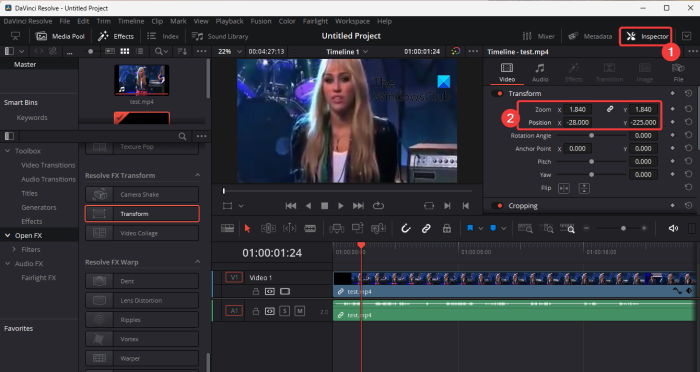
Successivamente puoi vedere Ispettore scheda sulla barra laterale destra. Da qui puoi specificare Aumento impostazioni per applicare l'effetto zoom al tuo video. Basta impostare i valori Zoom X, Zoom Y e Posizione secondo le tue esigenze e l'effetto zoom verrà applicato all'intero video.
Ma se desideri applicare l'effetto zoom a una parte specifica del video, puoi aggiungere un fotogramma chiave facendo clic sul pulsante Fotogramma chiave accanto all'opzione Zoom. Ti consigliamo di dare un'occhiata al tutorial di YouTube su come applicare l'effetto zoom a una parte selezionata di un video per una migliore comprensione.
errore durante l'apertura dei documenti di Office dopo l'aggiornamento a Windows 10
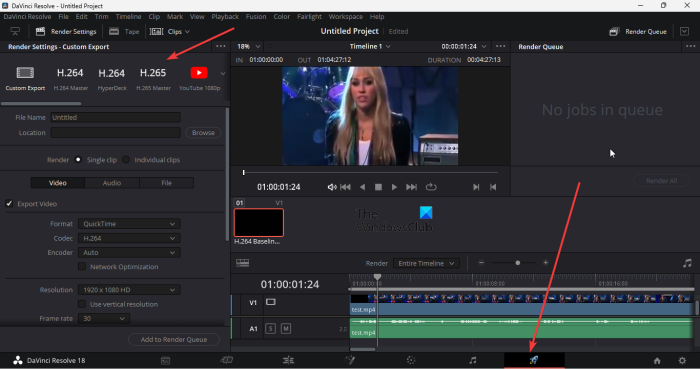
Successivamente, puoi riprodurre il video modificato e verificare se ha un bell'aspetto. Se è così, vai a Consegnare nella parte inferiore della GUI, imposta le configurazioni dell'output video ed esporta il tuo video. Supporta formati video comuni come output, come MP4, AVI, MOV, ecc. Puoi persino esportare video su YouTube, Vimeo, Twitter, Dropbox e altri formati specifici della piattaforma.
Ti consente di creare video zoom straordinari e professionali. Puoi scaricarlo da qui .
Vedere: I 5 migliori software di editing GoPro gratuiti per Windows.
2] Il tiro aperto
OpenShot è un editor video gratuito e open source con effetti di ingrandimento e riduzione. Puoi facilmente aggiungere un effetto zoom a una parte specifica o all'intero video utilizzando questo editor video gratuito. Vediamo come.
Come aggiungere l'effetto zoom alla parte selezionata o all'intero video utilizzando OpenShot?
- Scarica e installa OpenShot e avvia la sua GUI.
- Importa un file video e trascinalo sulla timeline.
- Seleziona la parte del video a cui desideri applicare l'effetto zoom.
- Fare clic con il tasto destro sulla parte selezionata.
- Selezionare Animate e selezionare l'opzione di ridimensionamento preferita.
- Controlla l'anteprima dal vivo del video modificato.
- Salva il video finale.
Innanzitutto, scarica l'ultima versione di OpenShot dal sito Web ufficiale e installala sul tuo computer. Ora avvia questo editor video.
È ora possibile aprire il file video originale utilizzando l'opzione File > Importa file. Successivamente, trascina i file video importati nella sezione della sequenza temporale della scheda File di progetto.
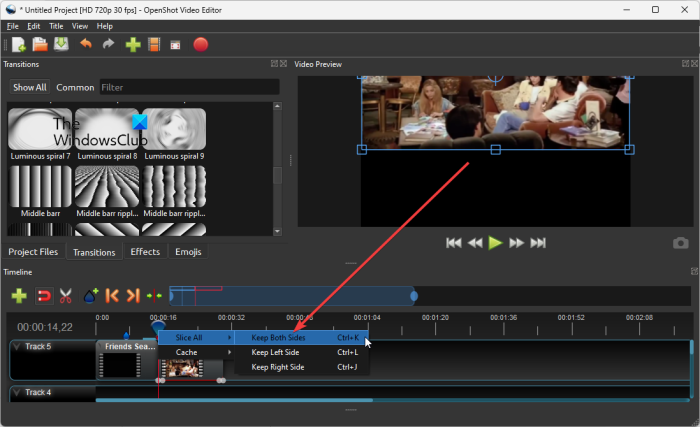
playlist con riproduzione automatica vlc
Successivamente, trascina la maniglia sul video per selezionare il punto iniziale in cui desideri applicare l'effetto zoom. Quindi fare clic su Aggiungi marcatore pulsante, quindi trascinare la maniglia fino alla fine della parte video. Quindi fare clic con il pulsante destro del mouse sull'indicatore e selezionare Taglia tutto > Mantieni entrambi i lati la possibilità di condividere il video.
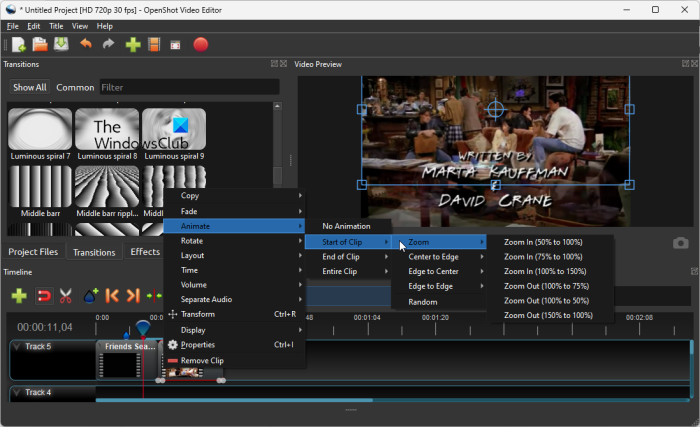
Successivamente, fai clic con il pulsante destro del mouse sulla parte del video in cui desideri aggiungere l'effetto zoom e dal menu contestuale vai a Animare opzione. Qui potrai visualizzare varie opzioni, tra cui 'Avvia clip'.














